问:换宽带后路由器需要重新设置吗?
答:对于新手小白用户,换了宽带后,建议将路由器恢复出厂设置,然后打开路由器设置页面,此时会自动进入路由器的设置向导页面,根据页面上的提示操作,就可以设置路由器上网,下面会详细介绍。
注意:
(1)如果原来的宽带接入类型是 自动获得IP地址(动态IP),现在的宽带接入类型也是 自动获得IP(动态IP)。那么,你的路由器无需重新设置,将路由器连接到新宽带的光猫/网线即可,连接后就可以正常上网。
(2)如果你对电脑,路由器操作比较熟悉,将路由器连接到新宽带的光猫/网线后,登录到路由器的设置页面,然后进入 上网设置 或者 WAN口设置 ,更改上网参数即可。
设置步骤:
1. 在你的路由器接通电源的状态下,按住Reset按钮8秒左右,将你的路由器恢复出厂设置。更加详细的介绍,可以阅读下面的文章。
2. 然后需要将你的路由器,新宽带的光猫/入户网线,电脑 按照下面的方式连接起来。
用网线将路由器的WAN口连接到新宽带的光猫的网口/LAN口;如果新宽带未使用光猫,则需要将入户的宽带网线,连接到路由器的WAN口。用另外一根网线,将电脑连接到路由器的LAN口。
注意:
如果没有电脑,请将你的手机连接到路由器的默认wifi信号,连接后可以使用手机设置路由器。
3. 在路由器底部的标签上面,查看路由器的管理地址/登录地址,如下图所示。
注意:
不同的路由器管理地址可能不一样,因此一定要在自己路由器的标签上面进行查看,确认管理地址。
4. 有些路由器恢复出厂设置后,当电脑连接到它的LAN口后,浏览器中会自动弹出设置页面,请按照页面的提示进行设置。如果浏览器中未弹出设置页面,就输入步骤3查看到的管理地址,手动打开设置页面。
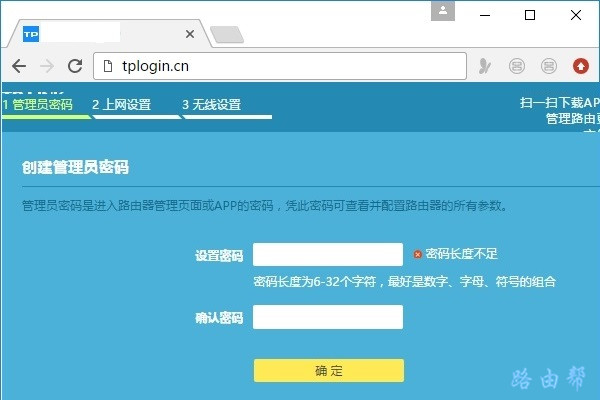
注意:
如果在浏览器中输入管理地址后,无法打开路由器的设置页面。这种情况下,可以阅读下面的文章,查看这个问题的解决办法。
5. 路由器会自动检测宽带的上网方式,等待几秒钟,根据检测结果设置上网参数。
(1)如果检测到是上网方式是:宽带拨号上网 ——> 则你需要在页面中,填写运营商提供的:宽带账号、宽带密码 (上网账号、上网密码),如下图所示。
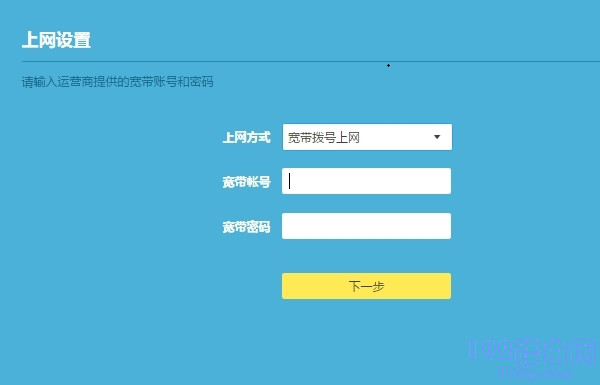
温馨提示:
宽带账号、宽带密码,是开通宽带业务时,运营商提供给你的,如果不记得,可以拨打运营商的客服电话,联系人工客服进行查询或者重置。
(2)如果系统检测到上网方式:自动获得IP地址 ——> 则页面中无需任何操作,直接点击:下一步 就可以了,如下图所示。
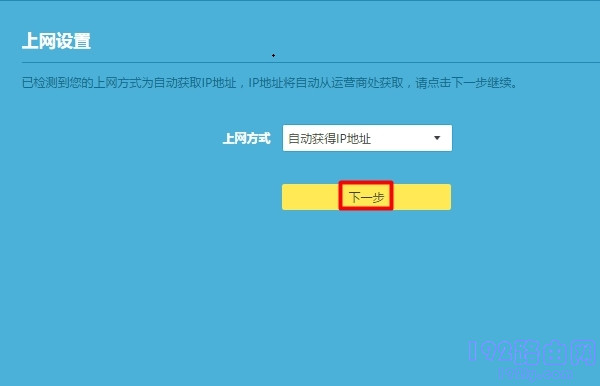
(3)如果检测到上网方式:固定IP地址 ——> 则需要在页面中,填写运营商提供的:IP地址、子网掩码、默认网关、首选DNS服务器、备用DNS服务器。
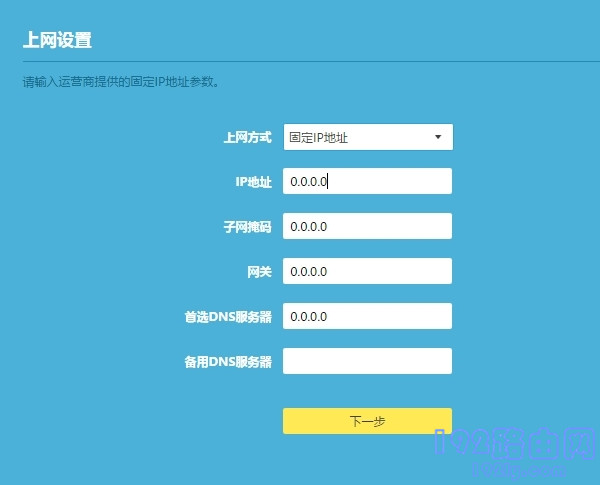
6. 根据页面的提示,设置易展路由器的 无线名称、无线密码(wifi名称、wifi密码),如下图所示。
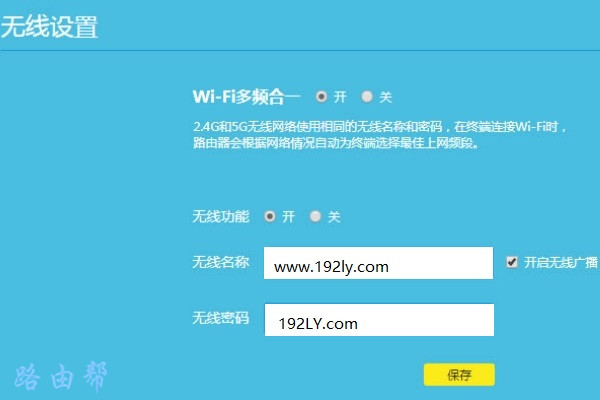
7. 页面中会给出提示信息,表示设置完成,可以关闭设置页面。
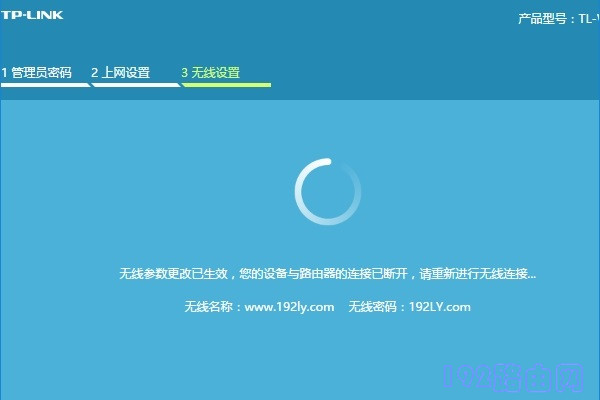
注意:
如果完成设置步骤后,你的路由器不能上网,请仔细阅读下面的文章,查看此问题的解决办法。
原创文章,作者:陌上归人,如若转载,请注明出处:http://luyouqi.baihuahai.com/qiu-zhu/30869.html



